rclone을 통한 접속 방법
사용자를 위한 페이지입니다.
DataHub mount using rclone guide
rclone을 사용해 베어메탈 서버에서 S3 데이터 버킷을 연결할 수 있습니다. 우선 rclone을 설치하고 설정을 시작합니다.
- sudo apt install rclone
- rclone config
rclone에서 S3 remote를 설정해야합니다.
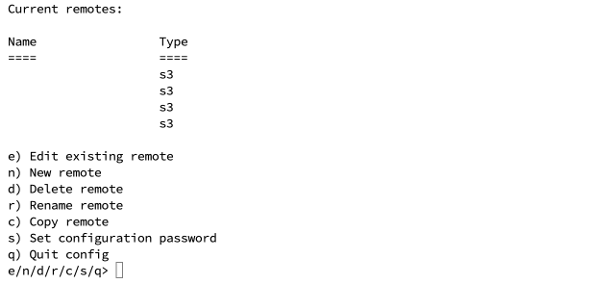
- New remote을 생성해야 하므로 n을 입력하여 새로운 remote를 생성합니다.
- remote 이름을 생성합니다. (예: s3_bucket)
- 클라우드 스토리지 유형 선택을 해야합니다.
- S3는 4번 옵션입니다. 4을 입력한 후 Enter를 누릅니다.
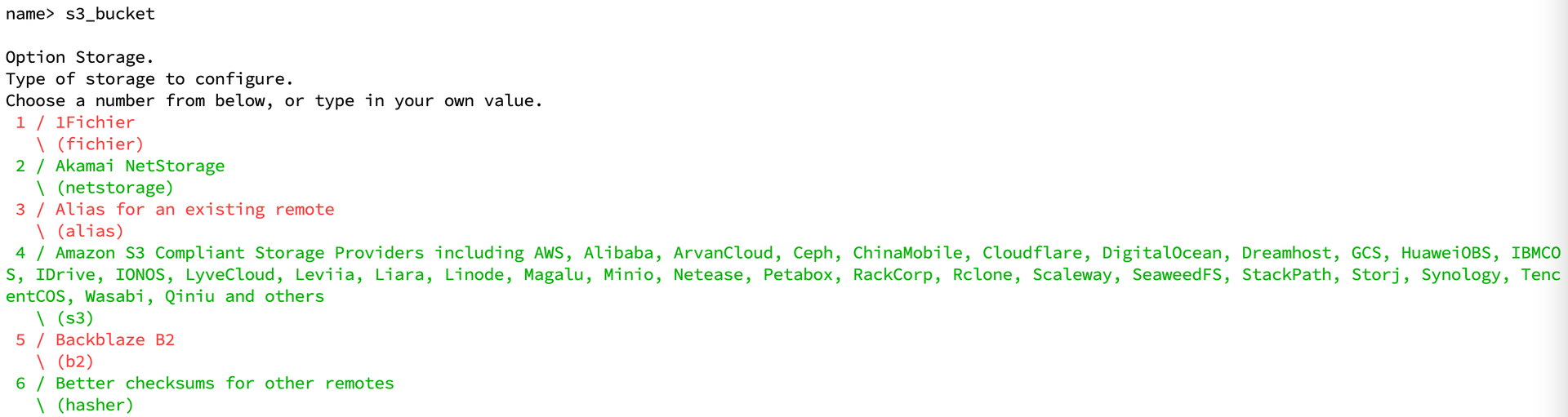
- S3 provider를 선택해야합니다.
- 해당 Storage는 Ceph Object Storage이므로 4번을 선택합니다.
- 4번을 입력한 후 Enter를 누릅니다.
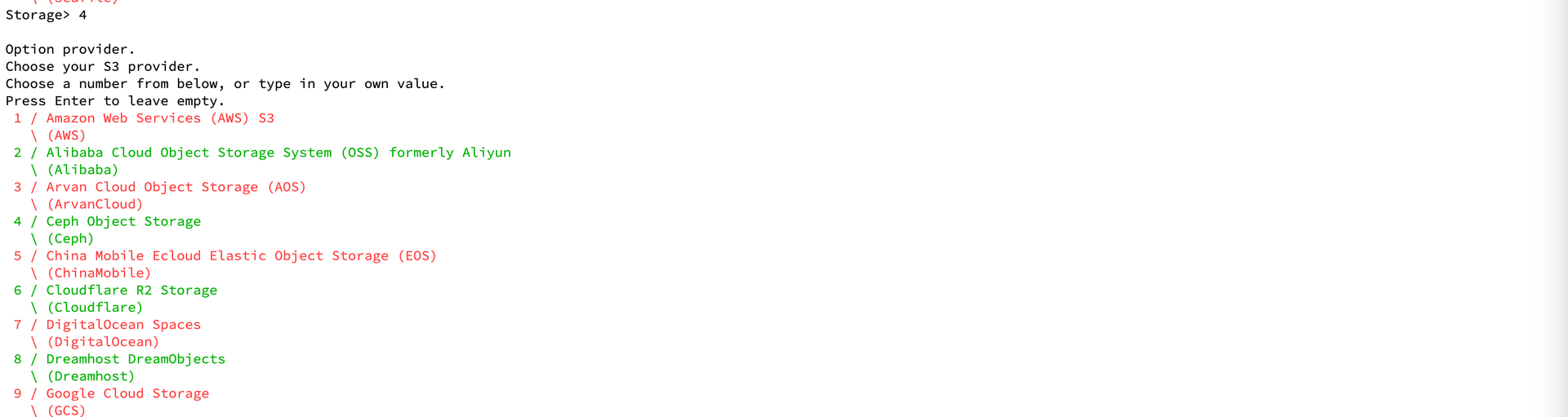
- Env_auth 옵션에서는 기본값인 False 입력하면 됩니다.
- 이 옵션은 access_key_id와 secret_access_key가 비어 있을 때만 적용됩니다.

- Access Key와 Secret Key 입력
- 본인의 인스턴스 서버에서 발급받은 Access Key와 Secret Key 입력
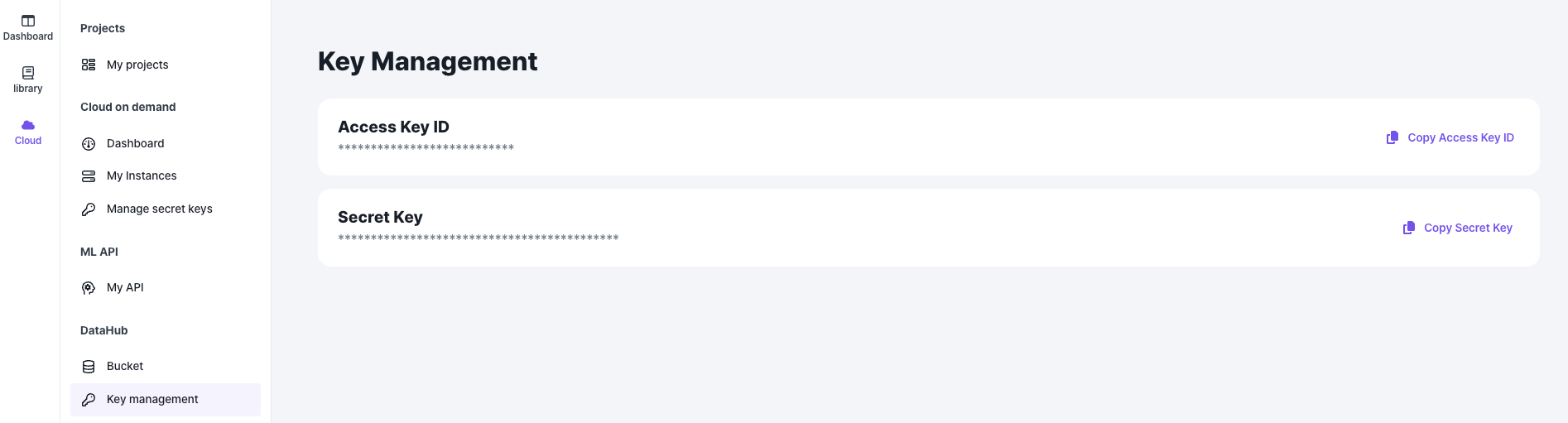
- region은 default로 Enter 입력하여 넘기시면 됩니다.
- Endpoint 설정 (필수)
- https://datahub-central-01.elice.io 입력하여 S3 호환 스토리지를 사용할 경우 해당 값을 입력하면 됩니다.
- 나머지 값들은 기본값으로 설정해도 무방합니다. Enter를 입력하여 넘깁니다.
- Edit advanced config? 하는 입력창이 나오는데, no를 입력하면 됩니다.
- 그리고 y를 눌러 생성합니다.
- s3_bucket이라는 버킷이 잘 생성되었는지 확인하고 q를 눌러 빠져나오시면 됩니다.

- 마지막으로 생성된 버킷 마운트 명령어를 입력해줍니다.
- 이 명령어는 rclone을 사용하여 S3 버킷(본인 버킷 이름)을 로컬 디렉토리(예)~/s3-drive)에 마운트하는 것입니다. 마운트 시 VFS 캐시 모드를 writes로 설정하여 파일을 쓰기 작업 시 캐시에 저장하며, --daemon 옵션을 통해 이 작업이 백그라운드에서 실행되도록 합니다.
- rclone mount s3_bucket:본인 버킷 이름 ~/s3-drive --vfs-cache-mode writes --daemon